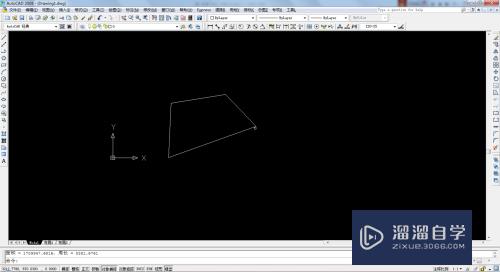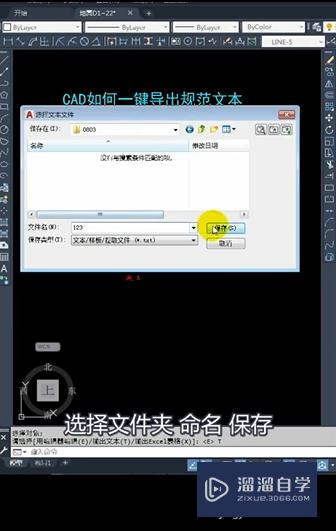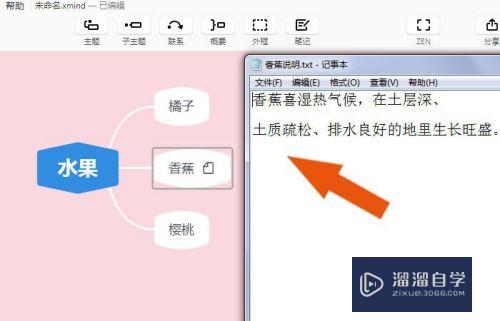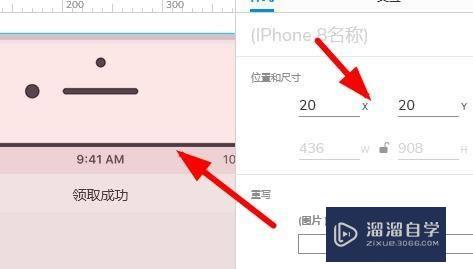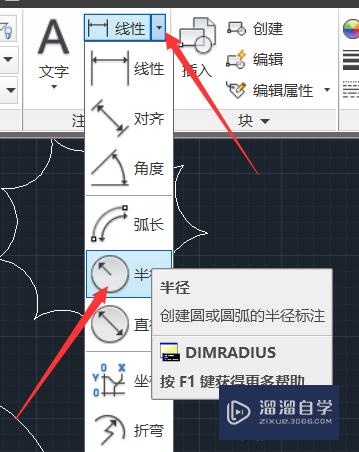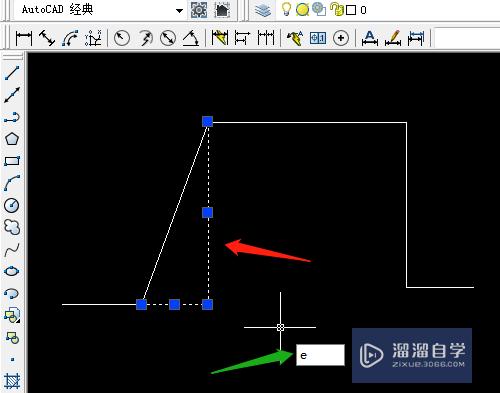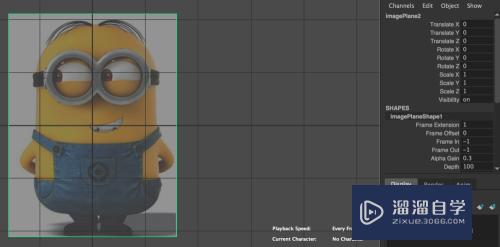CAD如何计算面积(cad如何计算面积和周长)优质
CAD是一款应用非常广的作图软件。软件经常被利用与建筑图纸的设计。在进行建筑工程图纸设计时。我们都会需要了解清楚图形的面积。那么CAD如何计算面积?一起来看看CAD的计算方法吧!
想了解更多的“CAD”相关内容吗?点击这里免费学习CAD课程>>
工具/软件
硬件型号:神舟(HASEE)战神Z7-DA7NP
系统版本:Windows7
所需软件:CAD2014
方法/步骤
第1步
启动安装好的CAD软件
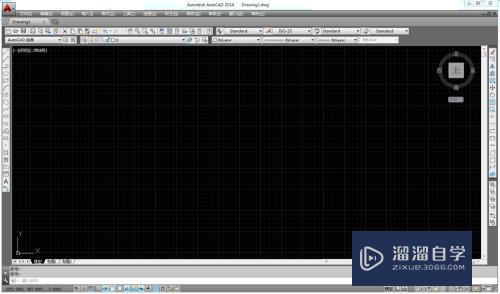
第2步
画出一个封闭图形
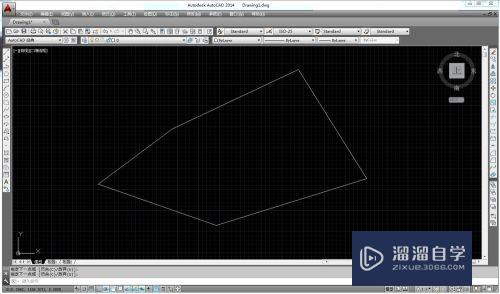
第3步
找到工具-查询-面积
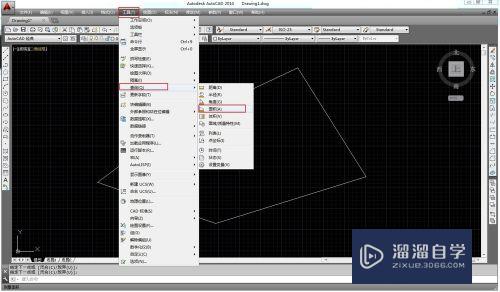
第4步
提示指定第一个角点

第5步
依次指定要计算面积的图形顶点。形成一个封闭图形。最后回到第一个角点
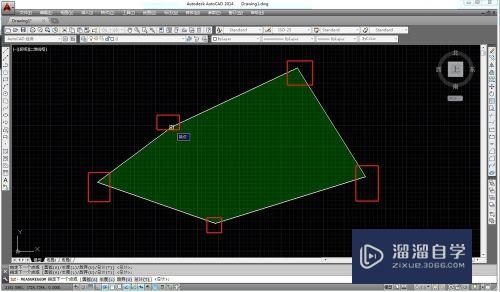
第6步
指定完后按enter键确定。面积就计算出来了
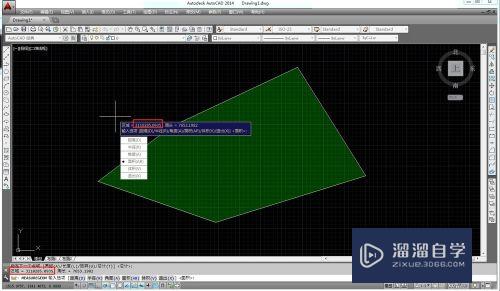
总结
1.启动CAD。用直线画出一个封闭图形
2.找到工具-查询-面积
3.依次指定角点。最后回到第一个点
4.指定完后按enter键确定。完成
以上关于“CAD如何计算面积(cad如何计算面积和周长)”的内容小渲今天就介绍到这里。希望这篇文章能够帮助到小伙伴们解决问题。如果觉得教程不详细的话。可以在本站搜索相关的教程学习哦!
更多精选教程文章推荐
以上是由资深渲染大师 小渲 整理编辑的,如果觉得对你有帮助,可以收藏或分享给身边的人
本文标题:CAD如何计算面积(cad如何计算面积和周长)
本文地址:http://www.hszkedu.com/71069.html ,转载请注明来源:云渲染教程网
友情提示:本站内容均为网友发布,并不代表本站立场,如果本站的信息无意侵犯了您的版权,请联系我们及时处理,分享目的仅供大家学习与参考,不代表云渲染农场的立场!
本文地址:http://www.hszkedu.com/71069.html ,转载请注明来源:云渲染教程网
友情提示:本站内容均为网友发布,并不代表本站立场,如果本站的信息无意侵犯了您的版权,请联系我们及时处理,分享目的仅供大家学习与参考,不代表云渲染农场的立场!